Win11電腦硬盤分區形式怎么看? 硬盤分區形式mbr和guid的查看方法
Win11電腦硬盤分區形式怎么看? 硬盤分區形式mbr和guid的查看方法,win11系統中的硬盤分區后,想要看看分區刑事,硬盤分區形式有兩種mbr和guid,該怎么查看呢?下面我們就來看看詳細的教程。
電腦硬盤分區格式一共有兩種,一種是GUID(GPT)分區,一種是MBR分區,該怎么查看自己的win11電腦是用哪種格式呢?下面我們就來看看查看電腦硬盤分區形式的方法:右鍵開始菜單,進入磁盤管理,右鍵磁盤,進入屬性,切換到卷后,即可查看分區形式。
查看電腦硬盤分區形式
右鍵開始菜單
右鍵任務欄四宮圖標。
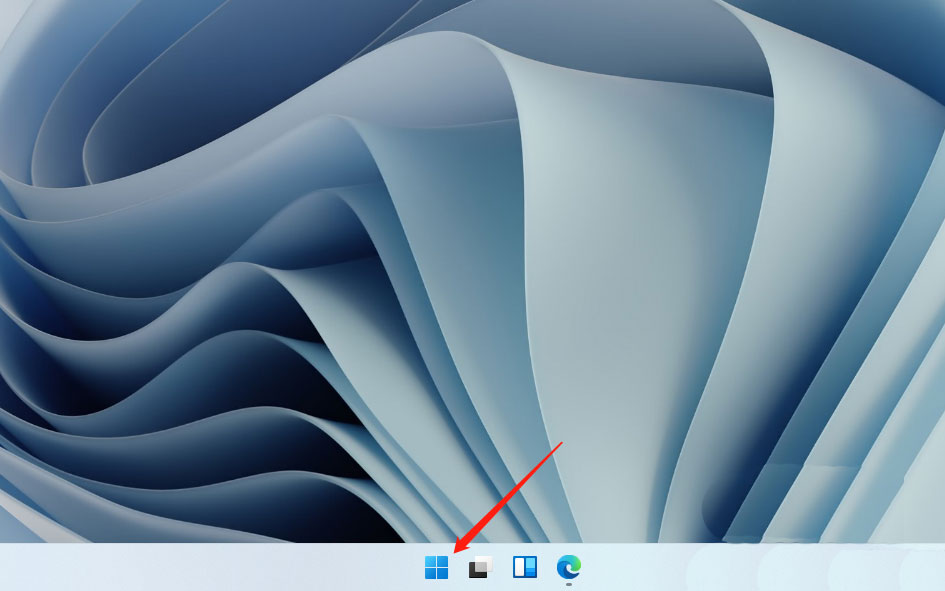
進入磁盤管理
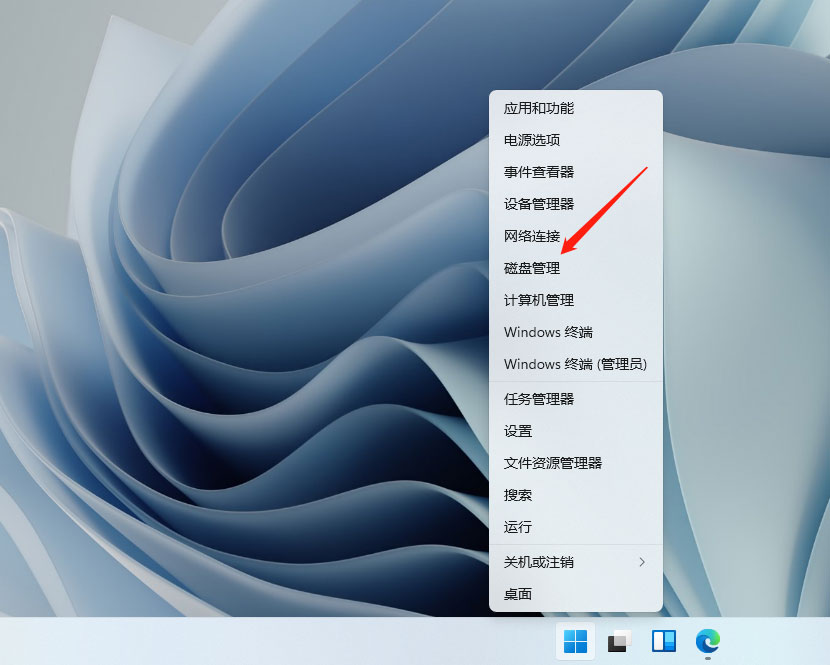
右鍵磁盤
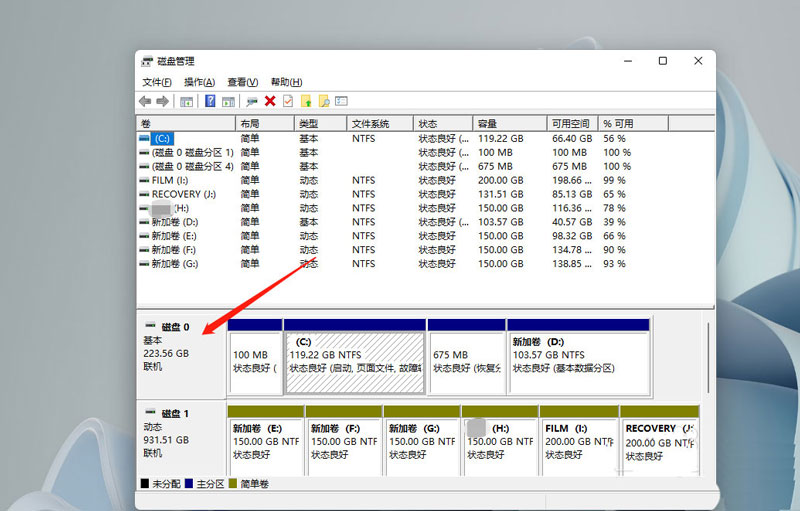
進入屬性
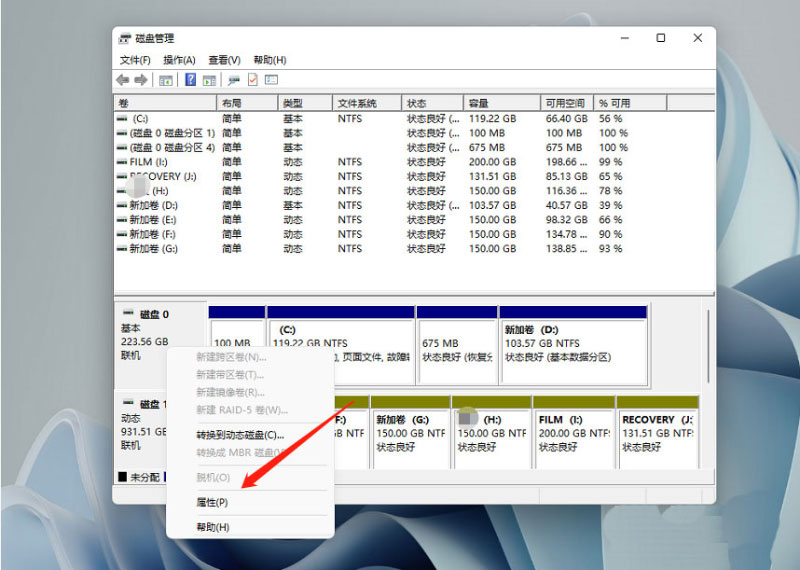
查看分區形式
切換到卷后,即可查看分區形式。
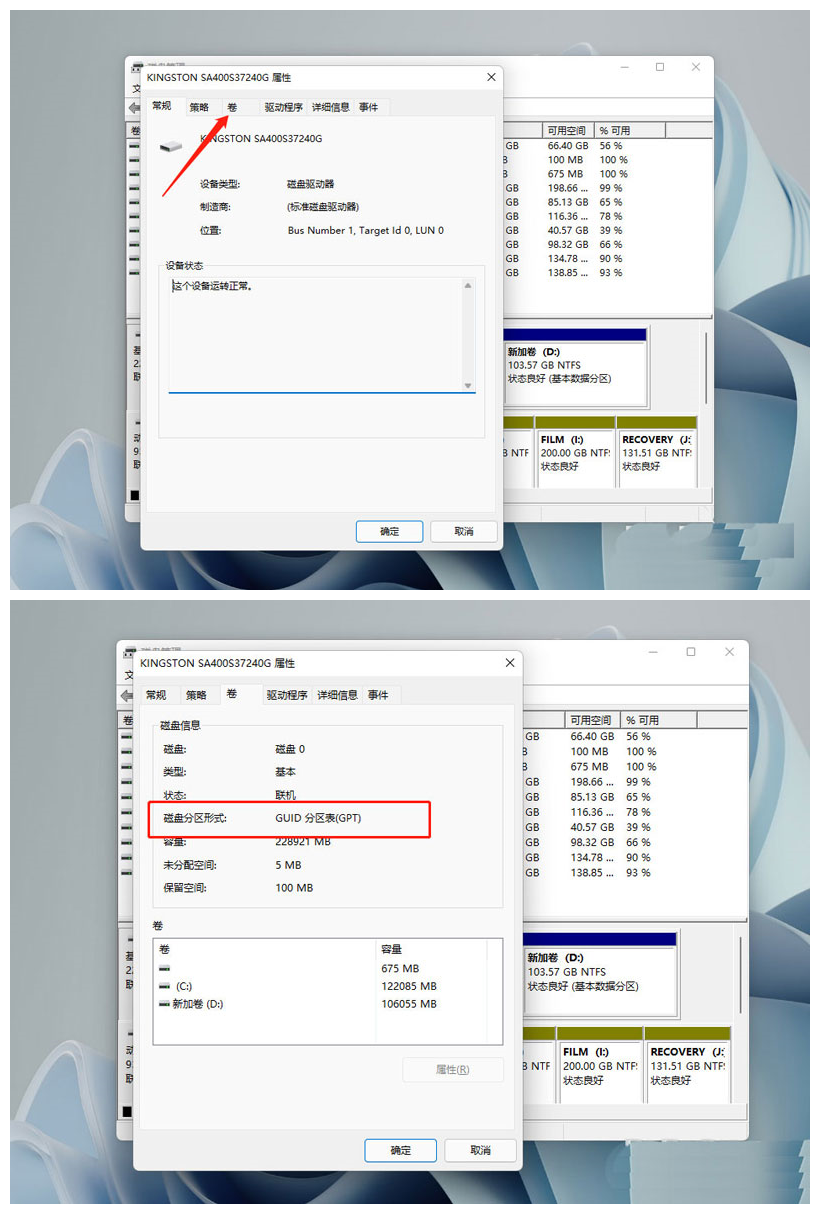
MBR和GUID的區別
分區對比:
在MBR分區表中最多4個主分區(或者3個主分區+1個擴展分區),也就是說擴展分區只能有一個。
GUID(GPT)最多支持128個主分區,沒有擴展分區和邏輯盤。
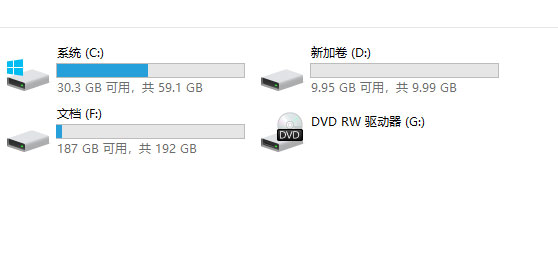
容量對比:
MBR支持2.2T容量以下的硬盤分區。
GUID(GPT)支持2.2T容量以上的硬盤分區。

BIOS啟動方式對比:
硬盤分區格式為MBR格式,啟動模式為Legacy,即傳統引導方式。
硬盤分區格式為GUID(GPT)格式,啟動模式為UEFI。

適用系統對比:
MBR支持win7版本系統以下的32位和64位。
GUID(GPT)支持win7版本以上的64位系統(不支持32位系統),比如win8、win10、win11系統。

總結:
MBR分區表:Master Boot Record,即硬盤主引導記錄分區表,只支持容量在 2.2TB 以下的硬盤,超過2.2TB的硬盤卻只能管理2.2TB,最多只支持4個主分區或三個主分區和一個擴展分區,擴展分區下可以有多個邏輯分區,適用Win7版本以下的系統(包含Win7)。
GPT分區表:GPT,全局唯一標識分區表(GUID Partition Table),與MBR最大4個分區表項的限制相比,GPT對分區數量沒有限制,但Windows最大僅支持128個GPT分區,GPT可管理硬盤大小達到了18EB。只有基于UEFI平臺的主板才支持GPT分區引導啟動,適用Win8版本以上的系統。
相關文章:
1. 如何一鍵關閉所有程序?Windows系統電腦快捷關閉所有程序教程2. Win11的開機音效要怎么設置?3. Win10提示無法正常啟動你的電腦錯誤代碼0xc0000001的解決辦法4. 怎么檢測電腦是否支持Win11系統?電腦無法運行Win11怎么辦?5. Win10怎么卸載重裝聲卡驅動?Win10卸載聲卡驅動詳細教程6. Win11渠道選哪個 升級Win11選擇哪個渠道7. Win10專注助手自動打開怎么辦?Win10注助手自動打開的解決方法8. Win10電腦制作定時關機代碼bat文件教程9. Win10更新原神2.1版本B服崩潰缺少PCgamesSDK.dll怎么辦?10. Win11怎么設置任務欄小圖標?Win11設置任務欄小圖標的方法

 網公網安備
網公網安備